图片文字提取怎么弄?分享两种提取图片文字的简单方法
当我们在整理资料时,有时会遇到图片资料,如果图片资料较少的话,可以采用手动输入法。如果图片资料较多的话,再使用手动输入的方法速度就会比较慢了。那么大家知道图片文字提取怎么弄吗?不会的小伙伴也不用太过担心,今天小编给大家分享提取图片文字的内容看看。

方法一:在线提取
使用工具:迅捷PDF转换器
1、首先,需要大家打开PDF在线网站,然后再在网站首页选择可以提取图片文字的功能。使用鼠标点击图片文字识别栏目中的“图片文字识别”功能就可以了。
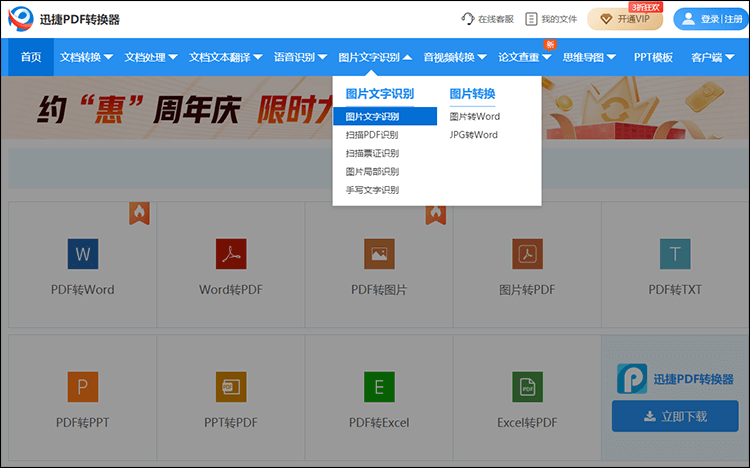
2、进入到在线一键提取图片中的文字页面后,大家点击选择文件按钮可将待提取文字的图片上传至该页面。图片上传好之后,记得将自定义设置中的参数完善下,这样就可以识别图片中的内容了。
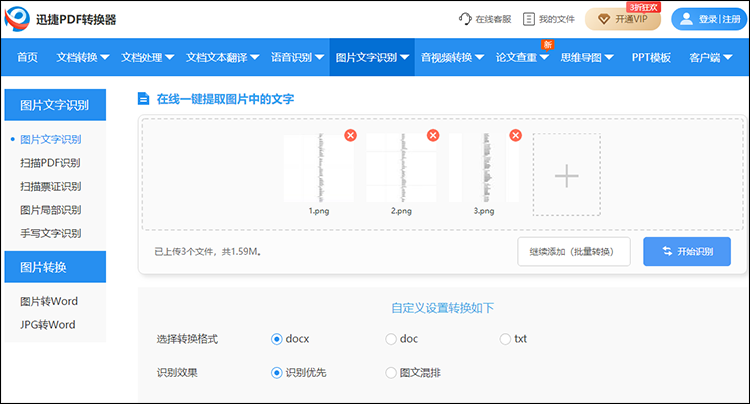
3、大家稍作等待后,图片中的文字内容就提取出来了。提取出来的文字内容,大家可以先进行预览,如果内容没有错误的话,再将文件下载到对应的设备中。
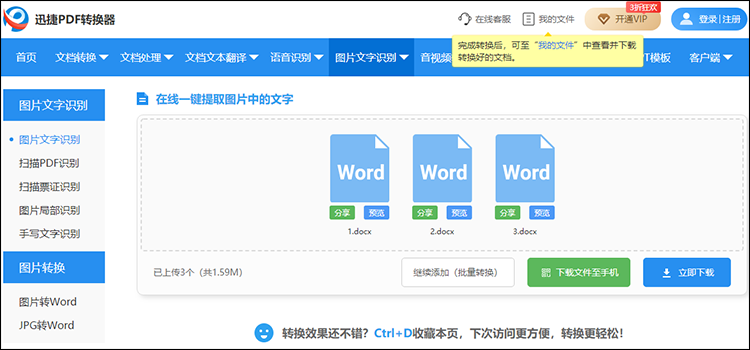
方法二:软件提取
使用工具:迅捷OCR文字识别软件
1、打开电脑中的OCR文字识别软件后,我们看到有多种功能可以选择,小编选择的是“批量识别”功能,然后在该功能页面中点击“添加文件”或“添加文件夹”均可上传图片。
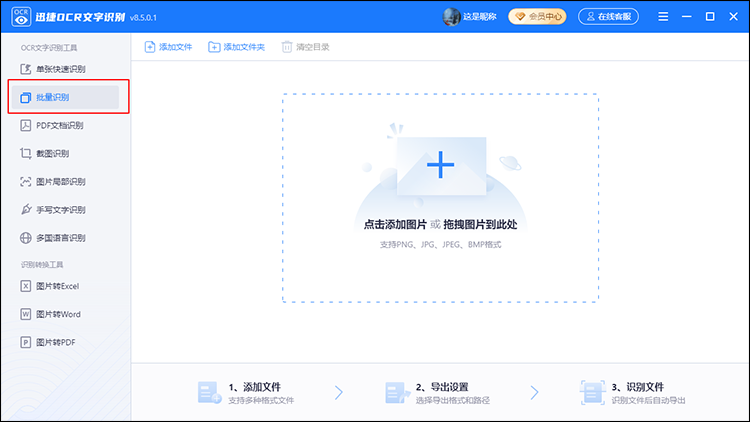
2、图片文件上传成功后,就需要我们将导出格式、转换模式、文件操作、导出目录这些设置给调整一下了。图片中提取出来的文字我们可以选择DOCX、DOC、TXT这些格式导出,如果对多张图片提取出来的文字有要求的话,也可以将这些内容合并为一个文件。
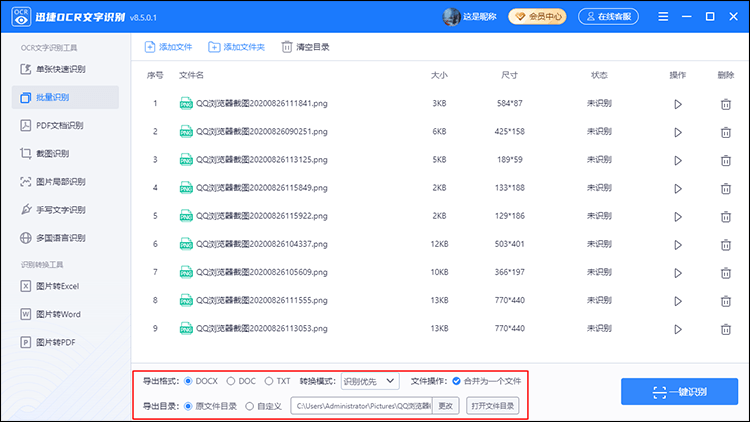
3、接下来点击“一键识别”按钮,对图片资料进行识别,待状态中的进度条达到100%后,图片中的文字就提取出来了。
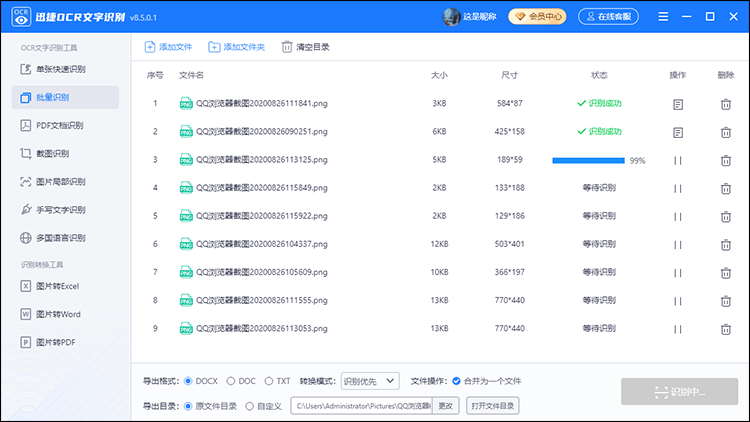
以上就是图片文字提取怎么弄的内容了,如果大家想要快速的整理大量图片资料的话,不妨试试上面的方法啊!希望小编今天分享的内容可以给大家带来帮助啊!
相关文章
票证识别如何处理?教你在线票证识别方法
如果大家学会使用工具识别票证信息,对应的工作效率就会提升不少。今天呢,小编就来给大家分享票证识别如何处理的内容看看。感兴趣的小伙伴可以参看下哦!
怎么把图片的文字转换成Word
平时有整理资料小伙伴问到“怎么把图片的文字转换成Word”的问题,其实这是一类操作比较简单的问题,今天小编给大家分享一些图片文字转Word的内容看看。
jpg怎么转word? 4个方法不用软件也能轻松搞定
工作中经常遇到要把jpg图片里的文字提取到word的情况,比如扫描的合同、手写的笔记、截图的资料,手动打字又慢又容易错。其实不用装复杂软件,用在线工具就能轻松搞定。今天分享4个实用的jpg转word方法,覆盖不同场景需求。
识别图片文字怎样进行?分享识别图片文字的方法
识别图片文字怎样进行?现如今,图片文字识别已经成为了日常生活中不可或缺的一部分,无论是书籍、报纸、广告牌还是网络图片,我们都可以通过图片文字识别技术将图片中的文字转化为可编辑的文本,从而方便我们的阅读、搜索和整理。那么,在接下来的内容中,我们将分享图片文字识别的方法,为大家解答对识别图片文字怎样进行的疑问,一起来看看吧。
图片转excel表格怎么弄?分享在线图片转excel表格方法
图片转excel表格怎么弄?小伙伴们如果核对过图片表格,就会了解,这类工作虽然没什么技术含量,但很耗费时间,并且容易把数据输错。因此,选择转换工具,将图片表格的内容直接转换为可编辑的Excel表格,会方便许多。那么具体该如何操作?别着急,本篇接下来的内容,会分享在线图片转excel表格的详细步骤和方法,小伙伴们学会后即可顺利运用到自己的工作中。

 ”
” ”在浏览器中打开。
”在浏览器中打开。

